
หน้าจอ iPhone ที่ร้าวเป็นมากกว่าแค่ปัญหาด้านความงาม อาจส่งผลต่อความไวต่อการสัมผัสของหน้าจออุปกรณ์ของคุณ หน้าจอ iPhone ที่เสียหายอาจส่งผลต่อกล้องด้านหน้าได้เช่นกัน มันอาจทำให้เกิดปัญหาฮาร์ดแวร์ที่ร้ายแรงกว่านั้นได้ขึ้นอยู่กับความรุนแรงของรอยแตก สิ่งสำคัญคือต้องดูแลหน้าจอ iPhone หรือ iPad ที่ร้าวโดยเร็วที่สุด มีหลายวิธีในการทำเช่นนี้
ที่เกี่ยวข้อง: ฉันควรใช้ตัวป้องกันหน้าจอสำหรับ iPhone ของฉันหรือไม่
ข้ามไปที่:
- ฝากซ่อมหน้าจอ iPhone และ iPad ให้กับผู้เชี่ยวชาญ
- จะรู้ได้อย่างไรว่าคุณมี AppleCare
- การเปลี่ยนหน้าจอ iPhone หรือหน้าจอ iPad มีค่าใช้จ่ายเท่าใด
- การซ่อมแซมหน้าจอ iPhone และ iPad ของบริษัทอื่น
เมื่อพูดถึงการซ่อมหน้าจอ คุณควรไปหาหมอมืออาชีพเสมอ ผู้ให้บริการที่ได้รับอนุญาตของ Apple. คุณสามารถค้นหาผู้ให้บริการที่ได้รับอนุญาตใกล้คุณที่สุดโดยการตรวจสอบ ที่นี่. แม้ว่าจะมีชุดซ่อมหน้าจอที่ให้คุณเลือกซ่อมโทรศัพท์ได้ด้วยตัวเอง แต่นี่อาจไม่ใช่ตัวเลือกที่ดีที่สุด การพยายามแก้ไขหน้าจอ iPhone ที่ร้าวด้วยตัวเองอาจส่งผลให้โทรศัพท์เสียหายเพิ่มเติม นอกจากนี้ ตัวชุดอุปกรณ์เองก็มีราคาสูงพอๆ กับการซ่อมแซมโดยมืออาชีพซึ่งมักจะมาพร้อมการรับประกัน
หากโทรศัพท์ของคุณครอบคลุมโดย AppleCareคุณอาจจะสามารถรับการซ่อมหน้าจอของคุณได้ในราคาที่ถูกกว่า การใช้ชุดซ่อมหน้าจออาจทำให้การรับประกันของคุณเป็นโมฆะหรือรบกวนโปรแกรม AppleCare เมื่อคุณมีหน้าจอแตก สิ่งสำคัญคือต้องตรวจสอบอีกครั้งก่อนว่าอุปกรณ์ของคุณอยู่ภายใต้การรับประกันหรือไม่ หากต้องการเรียนรู้เพิ่มเติมเกี่ยวกับการแก้ไขปัญหา iPhone ของคุณ ลงชื่อสมัครใช้. ฟรีของเรา จดหมายข่าวเคล็ดลับประจำวัน
เมื่อคุณซื้อ iPhone หรือ iPad คุณสามารถเลือกสมัครใช้งาน AppleCare ได้ แต่อย่ากังวลหากคุณจำไม่ได้ คุณไม่ได้อยู่คนเดียวหากคุณสงสัยว่า "ฉันมี AppleCare หรือไม่" วิธีตรวจสอบว่าอุปกรณ์ของคุณอยู่ภายใต้ AppleCare หรือไม่
- ไปที่ mysupport.apple.com.
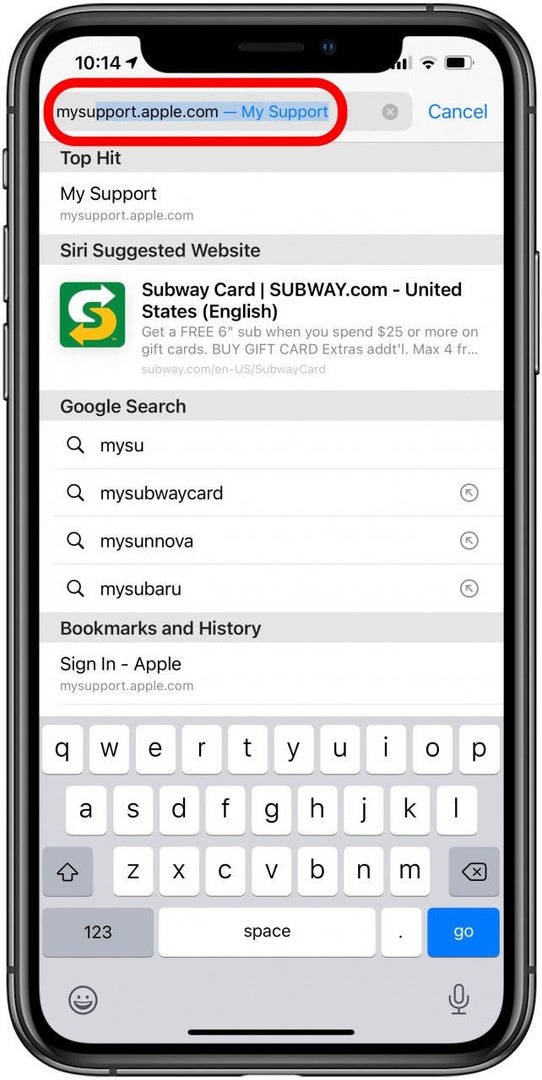
-
เข้าสู่ระบบด้วย your Apple ID.
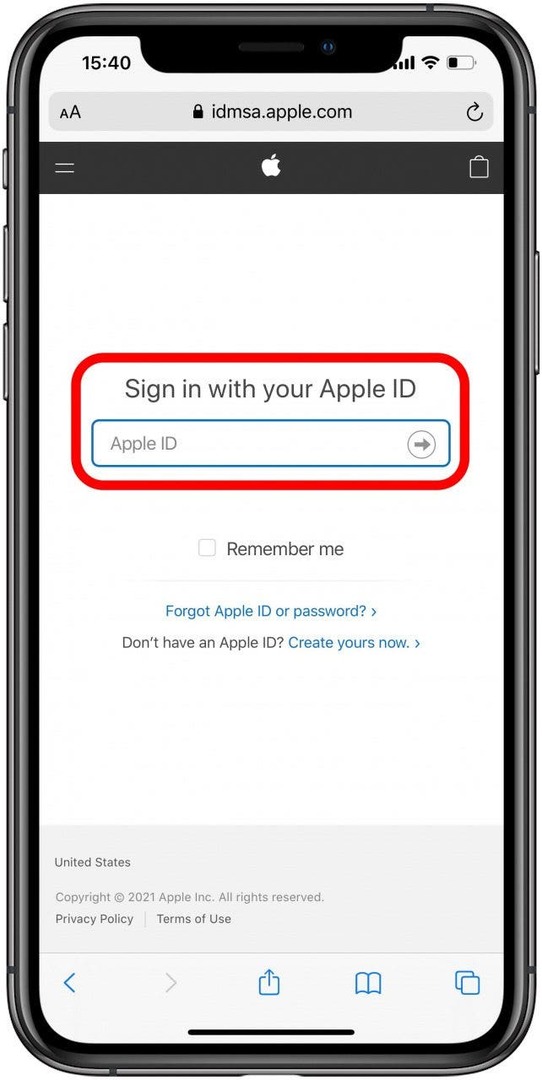
- เลือกอุปกรณ์ที่คุณต้องการแก้ไข
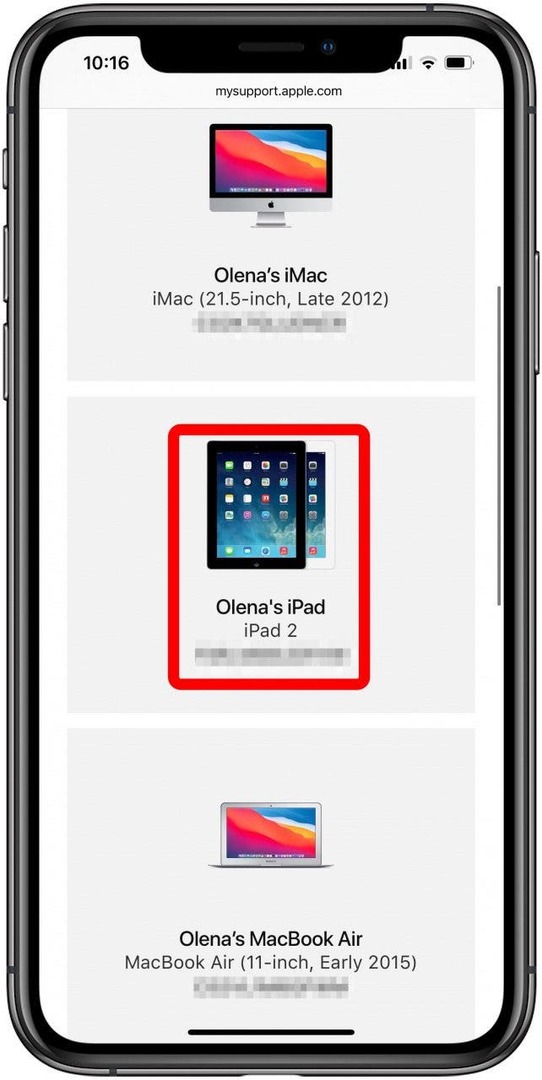
ซึ่งจะแสดงรายละเอียดเกี่ยวกับการสนับสนุนที่คุณมีสิทธิ์ได้รับ มีโปรแกรมที่แตกต่างกันพร้อมระดับการสนับสนุนที่หลากหลาย นอกจากนี้ยังอาจส่งผลต่อค่าใช้จ่ายในการซ่อมหน้าจอ iPhone และ iPad ของคุณ
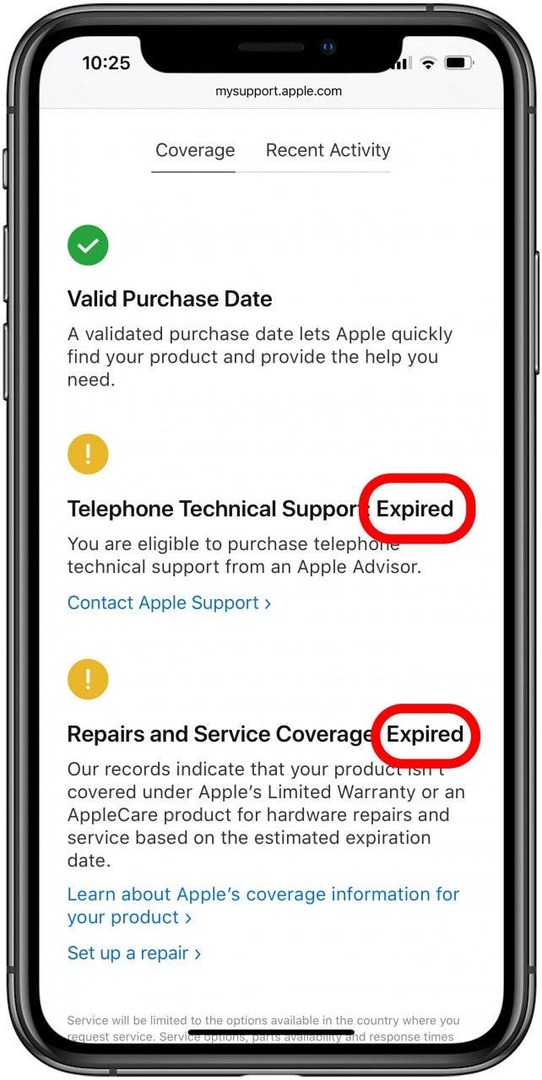
iPhone
- ด้วย AppleCare: เริ่มต้นที่ $29
- ไม่มี AppleCare: สูงสุด $329
iPad
- ด้วย AppleCare: เริ่มต้นที่ $49
- ไม่มี AppleCare: สูงสุด $649
iPad ที่มี Apple CareA หน้าจอ iPhone ที่แตกร้าวมีราคาเพียง $ 29 หากโทรศัพท์ของคุณอยู่ภายใต้ AppleCare การเปลี่ยนหน้าจอกระจกที่ไม่อยู่ในการรับประกันอาจมีราคาสูงถึง $329 ขึ้นอยู่กับรุ่น ค่าซ่อมหน้าจอ iPad อยู่ที่ 49 เหรียญสหรัฐฯ หาก AppleCare คุ้มครองแท็บเล็ตของคุณ ค่าทดแทนที่ไม่อยู่ในการรับประกันมีค่าใช้จ่ายสูงถึง $649 ขึ้นอยู่กับรุ่น
เมื่อคุณพบผู้ให้บริการที่เหมาะสมแล้ว คุณสามารถกำหนดเวลาซ่อมหรือไปที่นั่นได้โดยตรง ในกรณีส่วนใหญ่ คุณสามารถเปลี่ยนหน้าจอของคุณได้ในวันเดียวกับที่คุณเดินเข้าไป อย่างไรก็ตาม การนัดหมายเพื่อประหยัดเวลาจะปลอดภัยกว่า
หากไม่มีผู้ให้บริการอยู่ใกล้คุณ คุณสามารถส่งโทรศัพท์หรือ iPad ไปซ่อมแทนได้ จำเป็นต้องจัดเตรียมสิ่งนี้ไว้ล่วงหน้าเพื่อให้ Apple Repair Center สามารถส่งกล่องที่มีป้ายกำกับที่พิมพ์ล่วงหน้ามาให้คุณเพื่อรับอุปกรณ์ของคุณ คุณทำได้ ที่นี่.
ในอดีต การเลือกรับการซ่อมแซมหน้าจอของบริษัทอื่นมีความเสี่ยง เนื่องจากอาจทำให้การรับประกันเป็นโมฆะ ตั้งแต่ปี 2560 จะไม่เป็นเช่นนั้นอีกต่อไป ตราบใดที่ไม่มีอะไรเสียหายระหว่างการซ่อมหน้าจอของบริษัทอื่น Apple จะยังคงให้การรับประกันแก่คุณ อย่างไรก็ตาม ผู้ให้บริการจากภายนอกไม่ได้รับการคัดกรองคุณภาพโดย Apple หากคุณตัดสินใจไปที่ผู้ให้บริการบุคคลที่สาม คุณจะต้องทำการวิจัยเพื่อดูว่าอุปกรณ์ของคุณอยู่ในมือที่ปลอดภัยหรือไม่
เป็นไปได้ที่จะหาผู้ให้บริการบุคคลที่สามที่ยินดีแก้ไขหน้าจอ iPhone ที่ร้าวของคุณในห้างสรรพสินค้า ขึ้นอยู่กับรุ่นของ iPhone และ iPad ของคุณ อาจเป็นเรื่องยากหรือต้องนัดหมายเพื่อซ่อมแซมให้เสร็จสิ้น ราคาสำหรับการซ่อมหน้าจอของบริษัทอื่นเหล่านี้จะแตกต่างกันไปตามสถานที่ บริษัท และรุ่นของโทรศัพท์ของคุณ
มีหลายทางเลือกในการซ่อมหน้าจอ iPhone หรือ iPad หน้าจอ iPhone ที่แตกไม่เพียงแต่ดูไม่น่าดู แต่ยังสร้างความเสียหายอื่นๆ ให้กับอุปกรณ์ของคุณได้อีกด้วย เมื่อพิจารณาการซ่อมแซม ทางที่ดีควรข้ามชุดซ่อมหน้าจอ DIY และขอความช่วยเหลือจากผู้เชี่ยวชาญ ค้นหาว่าคุณมี AppleCare หรือไม่ ค้นหาผู้ให้บริการที่อยู่ใกล้คุณ และเพลิดเพลินไปกับหน้าจอใหม่ที่แวววาว
เครดิตภาพยอดนิยม: Vlad Kagoshima / Shutterstock.com